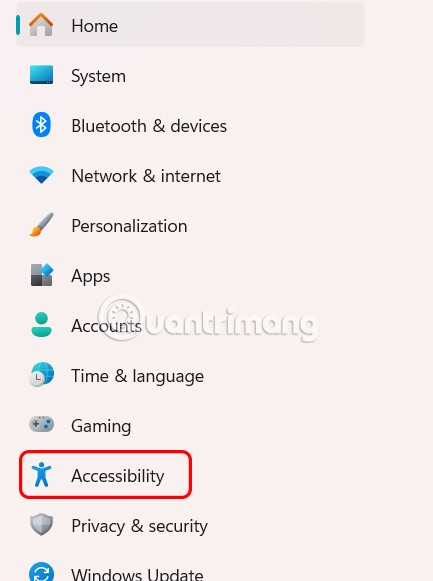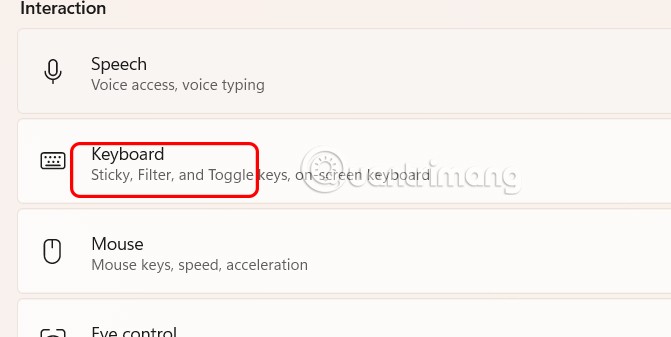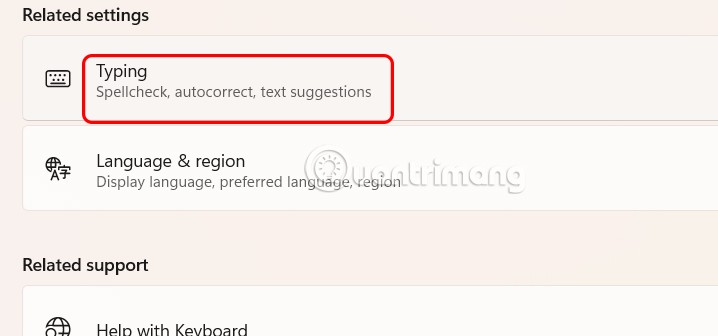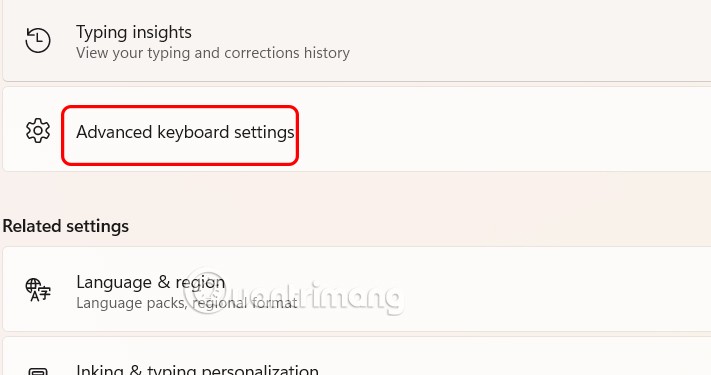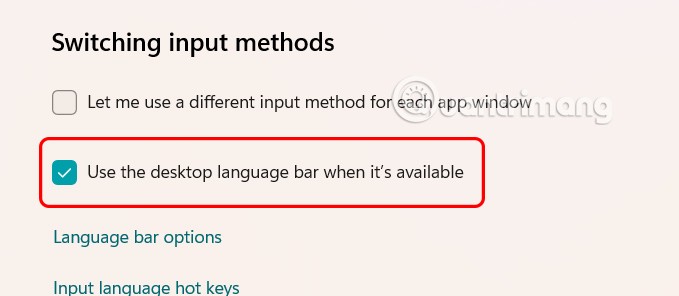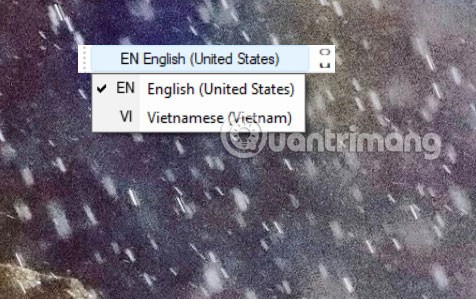Met de taalbalk van Windows 11 kunnen gebruikers snel schakelen tussen invoertalen en toetsenbordindelingen. Afhankelijk van hun behoeften kunnen gebruikers de taalbalk op hun computer snel in- of uitschakelen. Hieronder vindt u instructies voor het in- of uitschakelen van de taalbalk van Windows 11.
Instructies voor het in- en uitschakelen van de taalbalk van Windows 11
Stap 1:
Druk op Windows + I om Instellingen te openen en klik vervolgens op Toegankelijkheid aan de linkerkant van de interface.
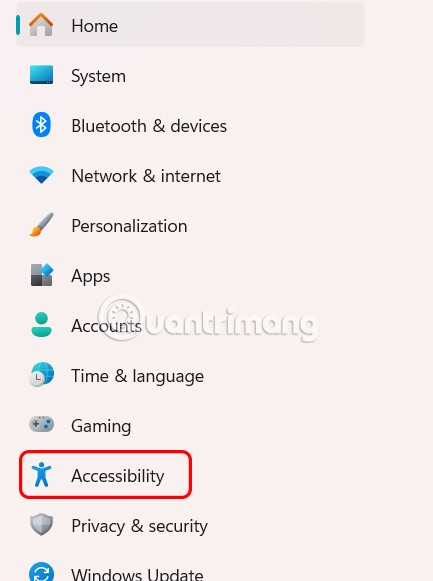
Blijf naar rechts kijken en klik op Toetsenbord om het toetsenbord van uw computer aan te passen.
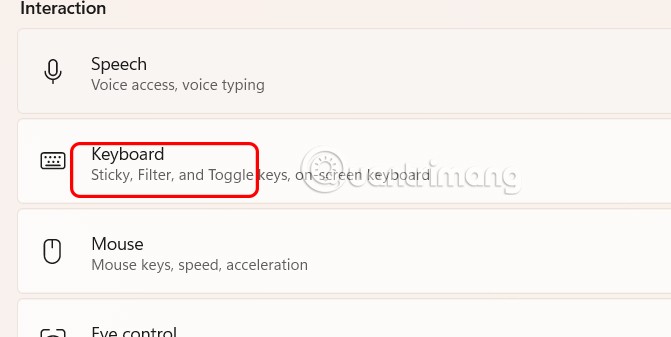
Stap 2:
In het gedeelte Gerelateerde instellingen klikken gebruikers op Typen om aanpassingen te maken.
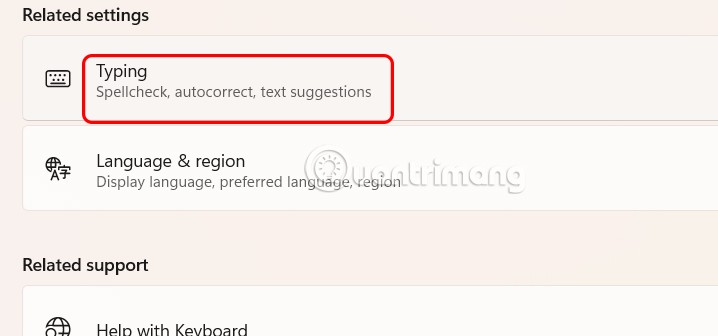
Scroll verder naar beneden en klik op Geavanceerde toetsenbordinstellingen om de geavanceerde toetsenbordinstellingen van de computer te openen.
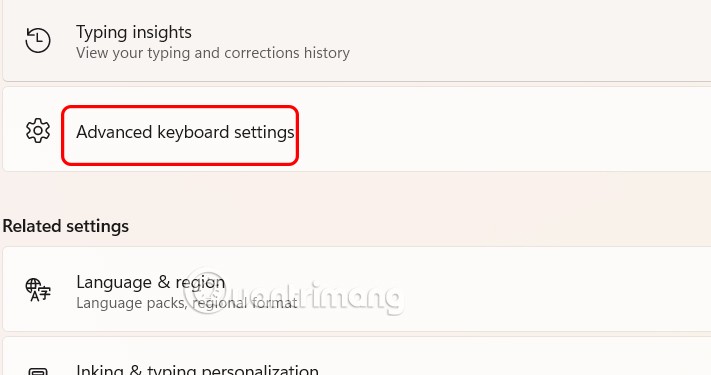
Stap 3:
Om de taalbalk op uw computer te activeren, vinkt u de optie Taalbalk van bureaublad gebruiken wanneer deze beschikbaar is aan .
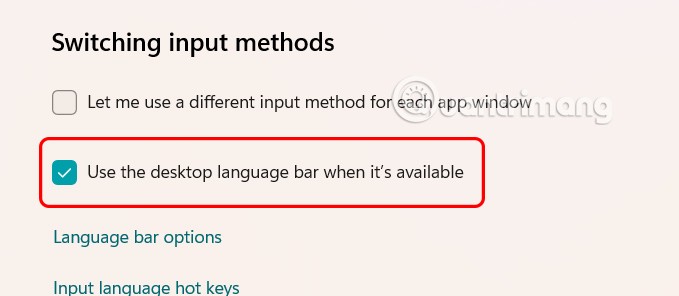
U ziet nu de taalbalk op de computer zoals afgebeeld, zodat u de toetsenbordtaal kunt wijzigen naar de gewenste taal.
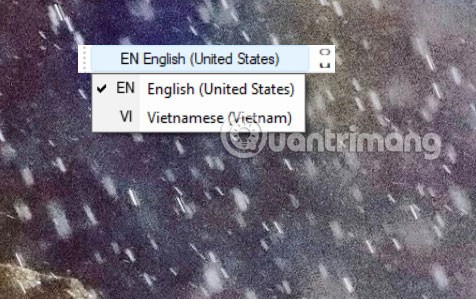
Als u de taalbalk op de taakbalk wilt verbergen, schakelt u het selectievakje 'De taalbalk van het bureaublad gebruiken wanneer deze beschikbaar is' uit.